Содержание статьи
Очень часто в нашу жизнь приходить судьбоносные решения, которые требуют немедленного действия, ну или просто вам надоела платформа Инстаграм, и вы больше не планируете там сидеть, тогда перед вами становится главный вопрос – как удалить страничку в инстаграм? Если для вас это дело провоцирует испарину на лбе и вашими руки начинают трястись, то не беда. В этой статье мы рассмотрим разнообразные способы удаления страницы как на телефоне, так и через комп. Садитесь по удобней и начинайте читать, уверяю прочтение не будет скучным не заставит вас потратить много времени, я гарантирую вам положительный итог, и вы наконец то сможете избавится от навязчивых сообщений, которые исходят их социальной сети Инстаграм.
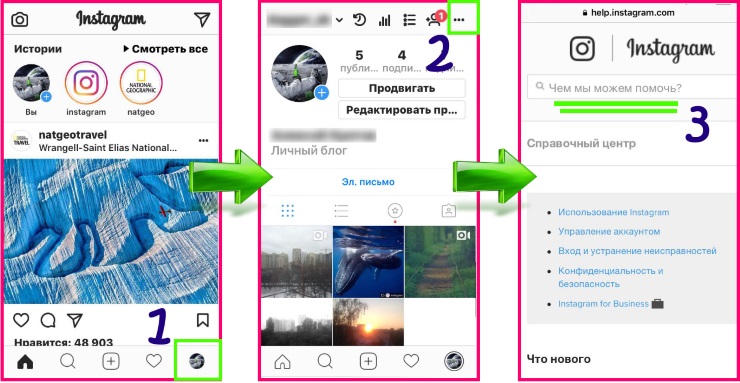
Причины удаления странички
- У вас появилась новая любимая страница и эта просто не нужна и на память вы тоже не хотите ее оставлять
- Это был бизнес аккаунт, а теперь он вам не нужен
- Вы прочитали соглашение при регистрации в социальной сети, по которому его руководители могут использовать любые ваши изображения, видео, как рекламу Инстаграм, даже не спросив у вас.
- Любая другая причина (надоело, бесит, тоже подходит)
Теперь возьмем во внимание очень важный элемент, после того, как вы навсегда удалите ваш аккаунт, то регистрация под таким же именем будет вам недоступна, а также вы не смоете второй раз использовать электронную почту, которую ранее привязали, будьте внимательный к этому положению и еще раз обдумайте этот шаг. Немного ниже я расскажу альтернативный вариант, при котором вы сможете лишь на время заблокировать вашу страницу.
Инструкция, как удалить старичку в Инстаграм навсегда
- Заходим через телефон, в меню вашего телефона, дальше в настройках выбираем приложение Инстаграм и его настройки открываем, потом раздел под названием «Справка», после переходим на «Справочный центр».
- Всплывает новое окно, нам понадобиться второй его раздел, он будет называться «Управление аккаунтом», далее мы заходим в его меню и там видим нужную нам кнопочку удаление аккаунта.
- Социальная сеть и та платформа, на которой она размещена, конечно не хочет терять своих пользователей полностью, поэтому всегда будет давать вам выбор и еще не один раз переспросит уверены ли вы в удаление и знаете ли вы, что восстановить такую старичку у вас никогда не получится, поэтому нечаянно снести аккаунт не получится, даже ребенку, который любит тыкать на всякие кнопочки, Инстаграм об этом позаботился на все 10000%
- Если ваше решение точное и менять вы его не собираетесь, то теперь смело можно перейти по ссылки, для удаления вашей странички. Иногда вас может выкинуть и попросить заново ввести логин, не боимся и делаем все, что он просит. Входим в свой аккаунт и теперь вам даются вопросы, на которые социальная сеть просить ответить, они относятся к причине удаления, можно выбрать вариант, который подходит вам больше всего.
- Теперь можно удалять страничку. Перед тем как полностью закончить это дело, проверьте точно ли вы удаляете нужный аккаунт, если в наличие у вас парочка страниц, восстановить у вас его не получится.
- Теперь нужно опять ввести пароль, тем самым вы подтвердите, что это точно ваша страница и нажимаем на кнопку безвозвратного удаления. Все на этом ваша станица и вся информация, которая была на нее, включая фотографии, переписки, отметки будет удалена с платформы социальной сети Инстаграм.
Хочу обратить внимание, что не имеет значения андроид у вас или айфон, сама инструкция по удалению будет одна и та же, ведь приложение и его суть не меняется от модели смартфона.
Теперь перед нами встает вопрос, а как быть если доступ к странице у нас есть только с компьютера или телефона?
Не стоит волноваться, сложного в этом ничего нет, план действия почти такой же. Но нам нужно будет открыть две вкладки на базовом браузере, например, в Google, одна из них это вкладка с входом в саму социальную сеть, где нас попросят ввести пароль и логин от страничке, а вторая это сервисная центр Инстаграм, а дальше можно опираться на инструкцию, которая детально была описана выше. Ничего не поменяется, все действия останутся точно такими же.
Теперь я обещала рассказать о том, как временно заблокировать наш аккаунт в социальной сети Инстаграм. Главное отличие этого способа от предыдущего, это то что такую страничку, если вы вдруг передумайте можно будет восстановить. Я советую сначала применить этот способ, а если ничего не изменится, и вы все так же будете уверены в удаление, то перейти к инструкции, которая описана выше. Но к сожалению, из-за специфики социальной сети, эту функцию можно осуществить только через компьютер или ноутбук.
Как заблокировать свою страничку в Инстаграм
- Для начала нужно войти в свой аккаунт, используя пароль и логин.
- В шапке профиле ищем кнопку, для редактирования и нажимаем на нее.
- Теперь смотрим вниз и там будет написано «Временно заблокировать мой аккаунт», обращаем внимание при поиске на правый угол внизу.
- Теперь отвечаем на вопрос о причине временной блокировки и снова нужно будет ввести пароль.
- Все можно блокировать аккаунт.
Чтобы вернуть вашу страничку к жизни достаточно снова войти в социальную сеть, путем ввода логина и пароля и нажать кнопку разблокировать профиль и все. Все фотографии, сообщения будут на месте. Очень полезная функция если вы просто хотите отдохнуть от ведения страницы и вскоре хотите вернутся.
В статья мы подробно описали, как быстро и без проблем удалить страничку в Инстаграм, теперь у вас не останется вопросов, и вы наконец сможете без проблем осуществить задуманное. Но лучше перед осуществлением задуманного продумайте еще раз все нюансы, ведь повторяю, один раз удалив аккаунт, вы не сможете его вернуть, так же использование вашего имени и почты станет невозможным при повторной регистрации. Не забудь подписаться на обновлении блога, дальше будет только интересней. Перешли статью таким же любопытным друзьями, может кому-то ты окажешь большую помощь

